Om die opstartinstellings in Windows 10 of 8.1 of 7 te beheer, moet jy deur die volgende skerms navigeer.
In dubbele selflaai-modus, het jy dalk geïnstalleerWindows 10的Metro selflaailaaier.jy kan sitWindows 7 en/of 8.1 en/of Windows 10 as bedryfstelsel.
Gebruik hierdie opsie om te verander以下Windows-opstartinstellings.
1. Aktiveer videomodus met lae resolusie
2. Aktiveer ontfoutmodus
3. Aktiveer opstartlogboek
4. Aktiveer veilige modus
5. Deaktiveer Bestuurder Handtekening Handhawing
6. Deaktiveer Early Start Antimalware Protection
7. Deaktiveer outomatiese herbegin by stelselfout.
Hierdie instellings isLos opstartprobleme opof Windows-installasievereis word.
Hoe om toegang tot gevorderde opstartopsies in Windows 10 te kry
Tyd benodig: 10 minute.
Die skermkiekie hieronder wys hoe om opstartinstellings in Windows 10 te verander.Sodra die korrekte opsie gekies is, word 'n "herlaai" vereis.Wanneer die rekenaar weer begin, moet jy die instruksies op die skerm volg.
- Kies Windows 10 in die bedryfstelsellys. Klik op die bedryfstelsel wie se opstartopsies jy wil verander.Kies Windows 10 as u Windows 10-opstartinstellings wil konfigureer.

- Druk F8 (indien nodig). Dit sal jou na die skerm in Windows 10 neem met opstartinstellings.Let wel:In Windows 8.1 en Windows 7 kan jy by die Opstartopsies-skerm kom.
- Klik "Verander verstek of kies 'n ander opsie" onderaan. Hierdie opsie sal jou na 'n skerm neem met Windows Boot Manager-opstartinstellings.

- Klik op die volgende skerm "Kies 'n ander opsie". Hierdie skerm sal die Opsies-skerm vertoon.U kan die tyd wat dit neem om in Windows te begin verander en die verstekbedryfstelsel kies.

- Kies "Probleem oplos" op die volgende skerm In hierdie skerm moet jy die "Probleem oplos" opsie kies.Hierdie instellings sluit in om voort te gaan met Windows 10, die afskakeling van die rekenaar, die gebruik van 'n ander bedryfstelsel, en meer.

- Klik op Gevorderde Opsies in die Probleemoplossing-skerm In hierdie skerm moet jy Gevorderde Opsies kies.Waarskuwing: Moenie op "Herstel hierdie rekenaar" klik nie.Dit sal alle konfigurasie-instellings, toepassings en programme in Windows 10 verwyder.Dit sal weer soos 'n leë bord optree.

- Klik op "Startup Settings" in die volgende skerm Dit sal jou na die Gevorderde Opsies-skerm neem.Jy moet "Opstartinstellings" kies om ander opsies wat hiermee verband hou te vind.U kan ook opstartherstel, maak opdragprompt oop, opdaterings verwyder, stelselherstel en stelselbeeldherstel vanaf hierdie skerm.

- Op hierdie skerm, klik Herbegin. Nadat u herbegin het, kan u ander opstartinstellings in Windows 10 aktiveer of deaktiveer.

Let wel:As jy meer as een bedryfstelsel wil gebruik, moet jy eers Windows 7 installeer en dan Windows 10 installeer.Dit sal selflaaibestuurderprobleme voorkom.Maak seker dat jy die bedryfstelsel (timer) op meer as 10 sekondes stel.Dan het jy tyd om die regte bedryfstelsel te kies.

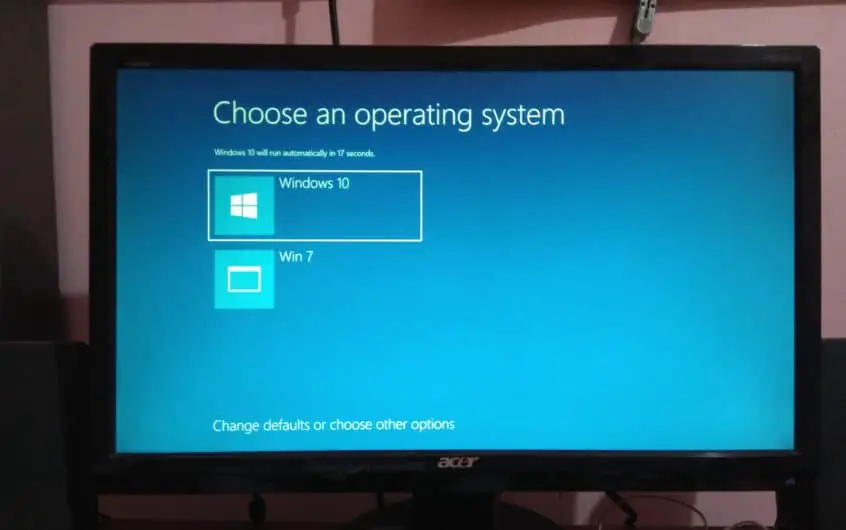
![[Vastgestel] Microsoft Store kan nie programme en speletjies aflaai nie](https://oktechmasters.org/wp-content/uploads/2022/03/30606-Fix-Cant-Download-from-Microsoft-Store.jpg)
![[Vastgestel] Microsoft Store kan nie programme aflaai en installeer nie](https://oktechmasters.org/wp-content/uploads/2022/03/30555-Fix-Microsoft-Store-Not-Installing-Apps.jpg)
